Cómo generar las cuentas anuales 
Para generar las cuentas anuales, accede al apartado de IMPUESTOS Y OBLIGACIONES → CUENTAS ANUALES, y pulsa en NUEVO.
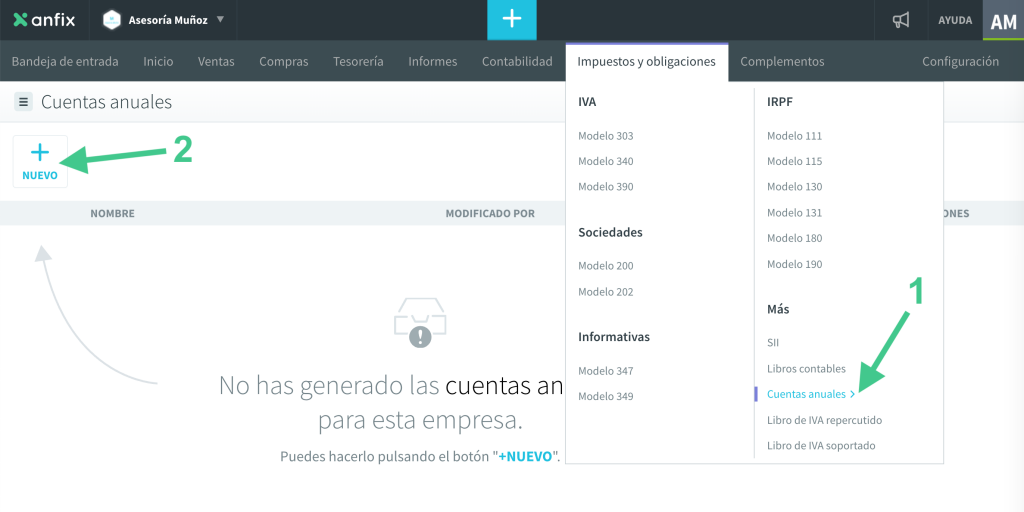
En la ventana que aparece, seleccionaremos el período y el modelo (normal, pymes o abreviado) y pulsaremos en «GENERAR«: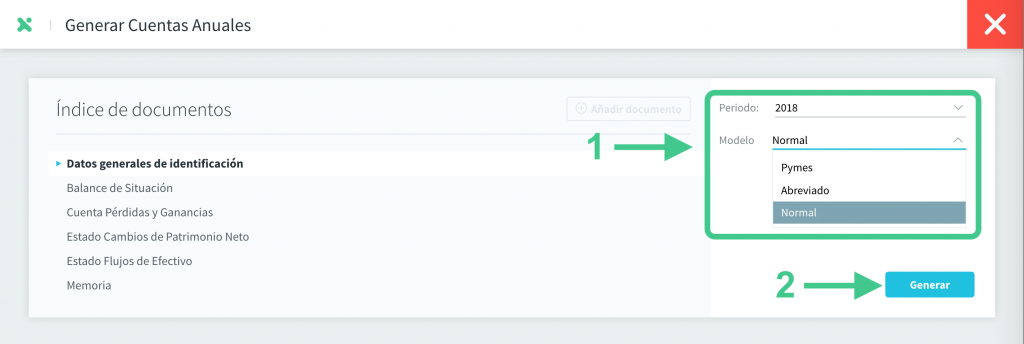
Se generará un documento con estos apartados:
-
-
- Datos generales de identificación.
- Balance de situación.
- Cuentas de pérdidas y ganancias.
- Estado de cambios de patrimonio neto (sólo para el modelo normal).
- Estado de flujos de efectivo (sólo para el modelo normal).
- Memoria.
-
Al final de esta página de ayuda, se muestra cómo publicar las cuentas anuales y cómo generar un fichero para el registro.
DATOS GENERALES DE IDENTIFICACIÓN
En la parte de abajo veremos los datos generales de identificación que anfix tomará de la configuración de la empresa. Podremos completarlos manualmente.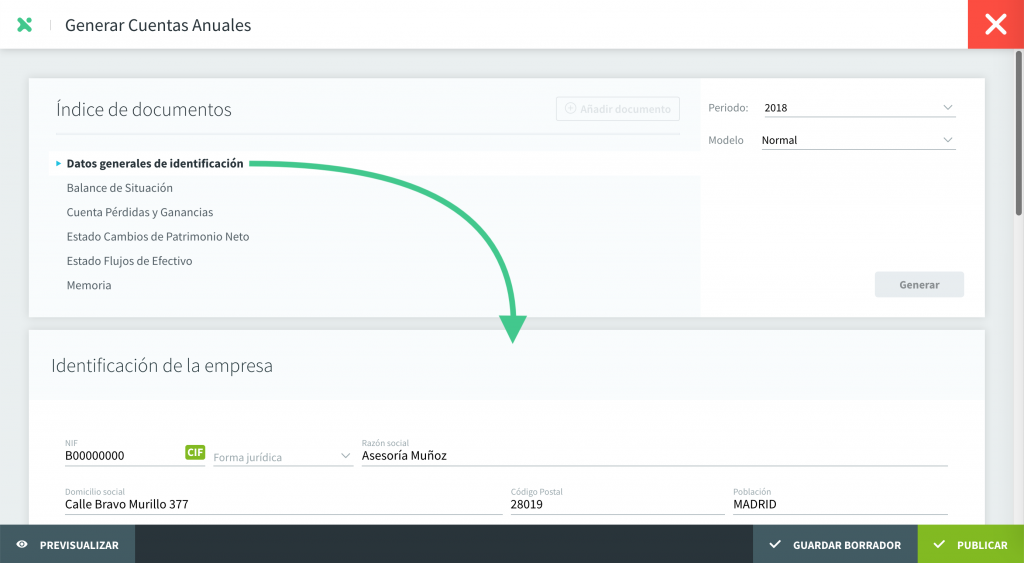
Pulsando sobre, «Balance de situación» se mostrará en la parte inferior de la pantalla.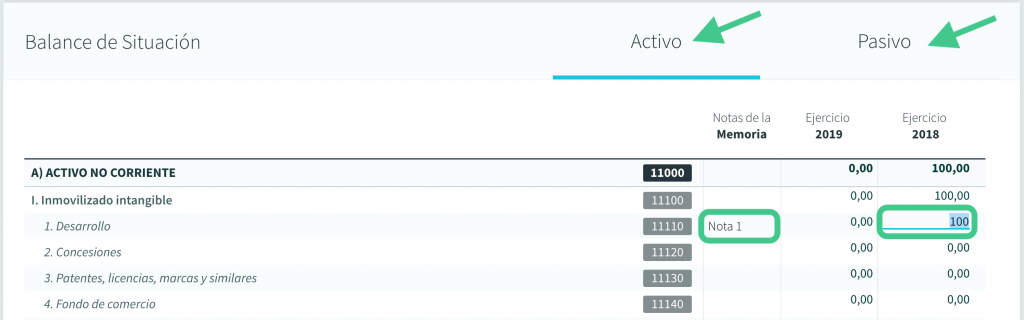 Los datos se disponen en dos apartados, a los que accederemos pulsando sobre «Activo» o bien sobre «Pasivo«. Los importes del balance de situación se toman de los valores registrados en la contabilidad de anfix, aunque se pueden modificar aquí. Las líneas que recogen sumatorios, tendrán en cuenta los importes introducidos a mano. Además, podremos hacer referencia a notas de la memoria, introduciendo textos en la columna «Notas de la Memoria».
Los datos se disponen en dos apartados, a los que accederemos pulsando sobre «Activo» o bien sobre «Pasivo«. Los importes del balance de situación se toman de los valores registrados en la contabilidad de anfix, aunque se pueden modificar aquí. Las líneas que recogen sumatorios, tendrán en cuenta los importes introducidos a mano. Además, podremos hacer referencia a notas de la memoria, introduciendo textos en la columna «Notas de la Memoria».
La cuenta de Pérdidas y Ganancias también toma los importes de los valores registrados en la contabilidad de anfix e igualmente son modificables en el informe. Las líneas que recogen sumatorios, tendrán en cuenta los importes introducidos a mano. Además, podremos hacer referencia a notas de la memoria, introduciendo textos en la columna «Notas de la Memoria».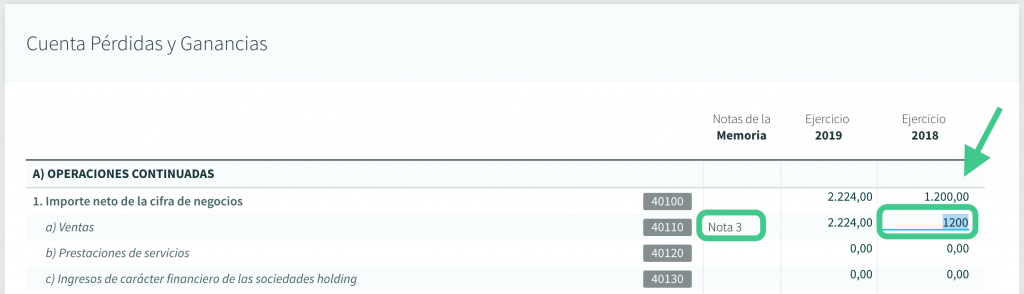
ESTADO DE CAMBIOS DE PATRIMONIO NETO
Este apartado sólo se genera si hemos elegido el modelo «normal«.
La primera parte de este informe es: «A) Gastos e Ingresos»
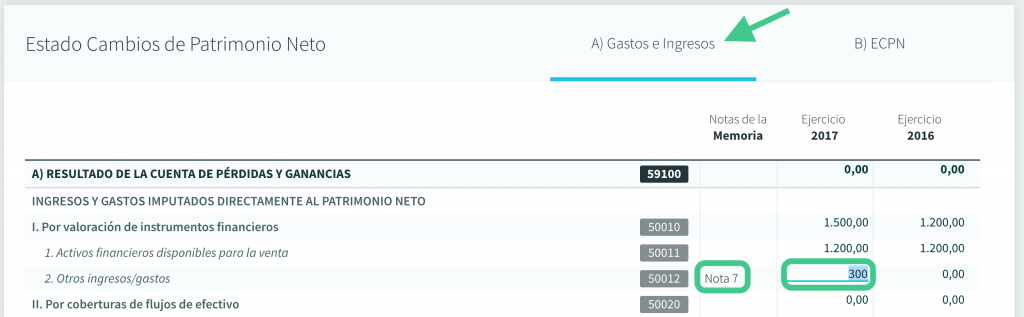
Todos los importes de este informe se pueden modificar de manera manual. Las líneas que recogen sumatorios tendrán en cuenta los importes introducidos a mano. Además, podremos hacer referencia a notas de la memoria, introduciendo textos en la columna «Notas de la Memoria».
Algunas de las casillas de la segunda parte (B. ECPN) se completarán con datos de cuentas del balance. Pulsando sobre la flecha azul de la derecha, se desplegarán todas las columnas de este informe.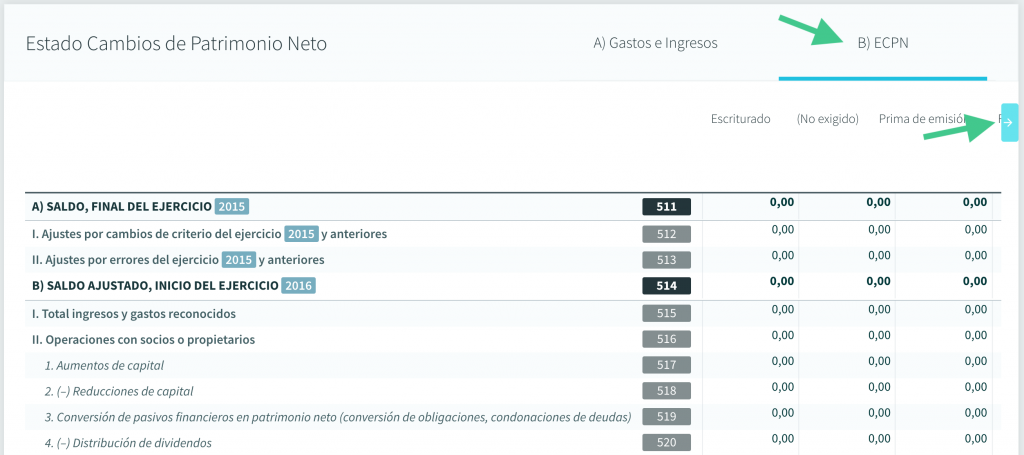
Este apartado sólo se genera si hemos elegido el modelo «normal«.
Algunas de sus casillas se completarán con los valores registrados en la contabilidad de anfix e igualmente son modificables en el informe. Las líneas que recogen sumatorios, tendrán en cuenta los importes introducidos a mano. Además, podremos hacer referencia a notas de la memoria, introduciendo textos en la columna «Notas de la Memoria».
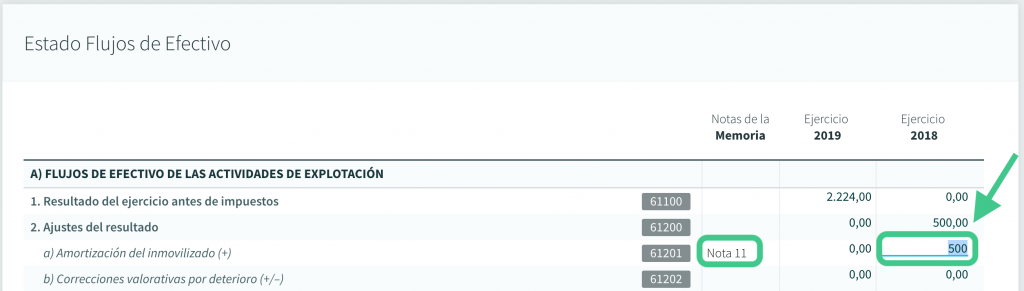
En la parte de la derecha podremos elegir la plantilla de memoria que queremos que se utilice en este informe de cuentas anuales.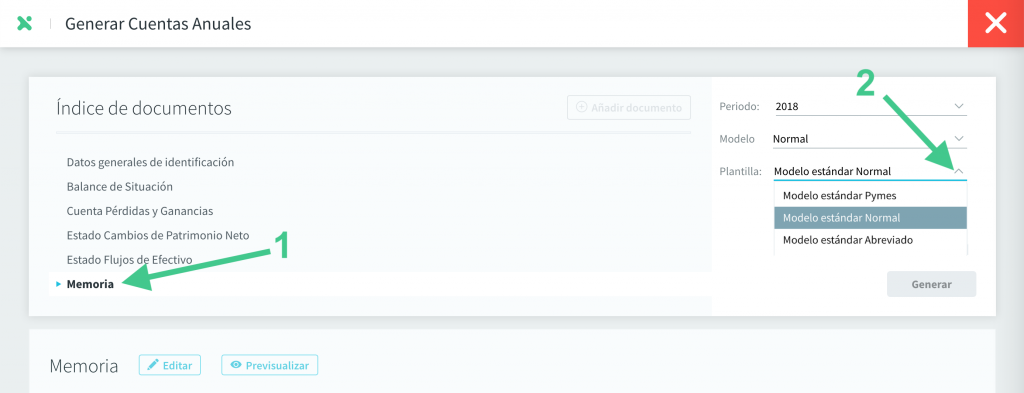
En la parte de abajo tendremos un botón para editar la plantilla de la memoria, y otro para previsualizarla.
Pulsando en «Previsualizar» accederemos al documento generado de la memoria, en formato imprimible. Veremos que la memoria aparece rellena con los distintos datos de que dispone anfix, bien datos de la definición de la empresa (indicados en CONFIGURACIÓN) o bien datos contables. 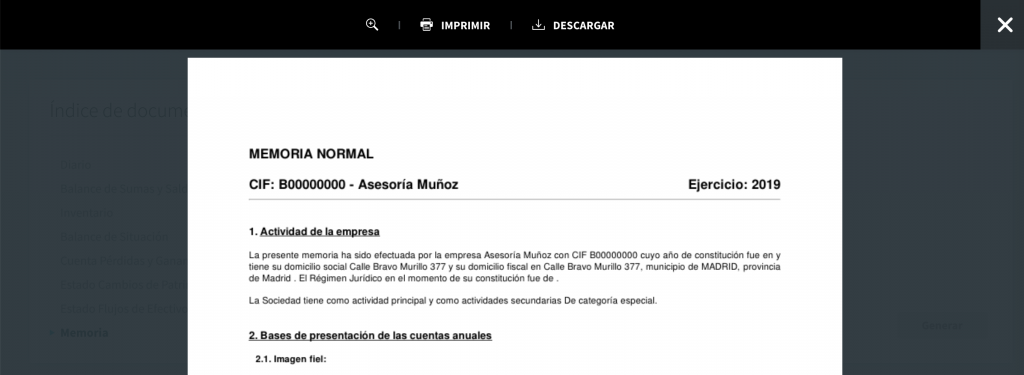
Si cerramos la previsualización y pulsamos en «EDITAR» podremos modificar el contenido de la plantilla. Se abrirá un editor de textos.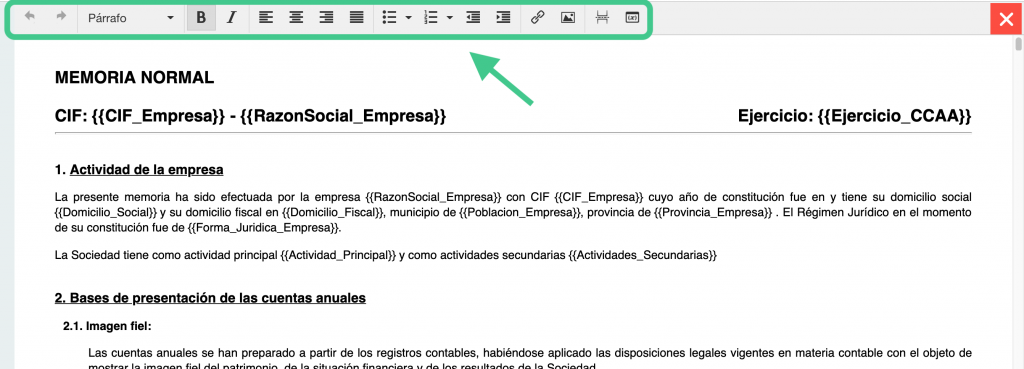
En la parte superior encontraremos los siguientes botones:
 Deshacer: deshace la última acción.
Deshacer: deshace la última acción. Rehacer: recupera la última acción deshecha.
Rehacer: recupera la última acción deshecha. Negrita.
Negrita. Cursiva.
Cursiva. Alinea el párrafo a la izquierda.
Alinea el párrafo a la izquierda. Centra el párrafo.
Centra el párrafo. Alinea el párrafo a la derecha.
Alinea el párrafo a la derecha. Justifica el párrafo.
Justifica el párrafo. Separa párrafos con viñetas.
Separa párrafos con viñetas. Crea una lista numerada.
Crea una lista numerada. Disminuye la sangría.
Disminuye la sangría. Aumenta la sangría.
Aumenta la sangría. Inserta un salto de página.
Inserta un salto de página. Inserta un campo variable.
Inserta un campo variable.
Veamos este último. Al pulsar en el icono de insertar un campo variable, se abrirá una ventana como esta: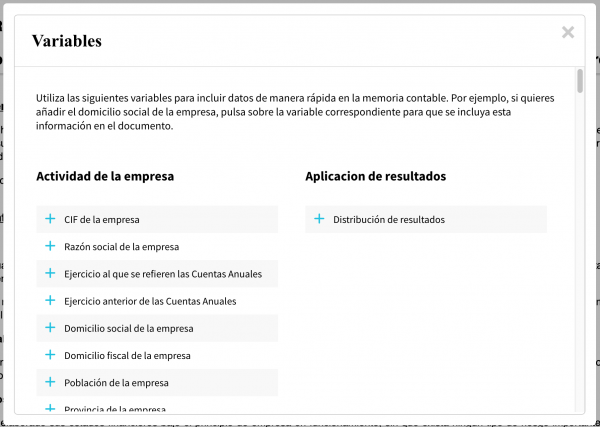 Utilizando la barra de desplazamiento lateral, podremos avanzar en la página, y ver todas las variables posibles. Al pulsar sobre una variable, se insertará en la plantilla de la memoria.
Utilizando la barra de desplazamiento lateral, podremos avanzar en la página, y ver todas las variables posibles. Al pulsar sobre una variable, se insertará en la plantilla de la memoria.
Los campos, como por ejemplo el «CIF de la empresa» aparecerán en la plantilla indicados con 2 corchetes: {{CIF_Empresa}}.
Esto indica que el contenido del campo se rellenará con los datos de que disponga anfix.
Otros campos, como por ejemplo la «Distribución de resultados» volcarán en la plantilla un cuadro con algunos datos de contabilidad, que podrá modificarse de manera manual.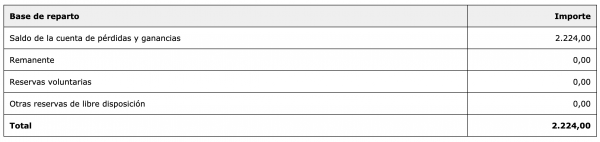
Cuando tengamos completa la plantilla, pulsaremos en «GUARDAR NUEVA PLANTILLA».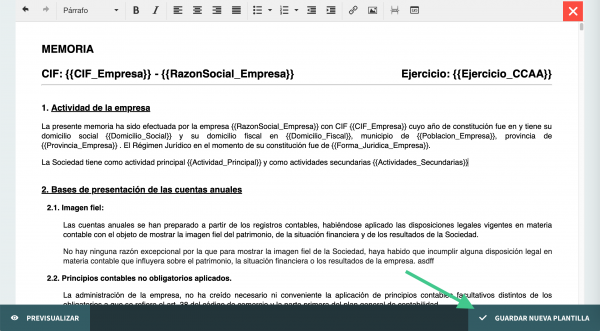
Indicaremos un nombre para esta plantilla, y pulsaremos en «GUARDAR»: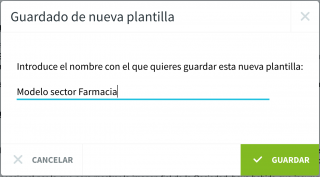
Una vez guardada, aparecerá disponible en el listado: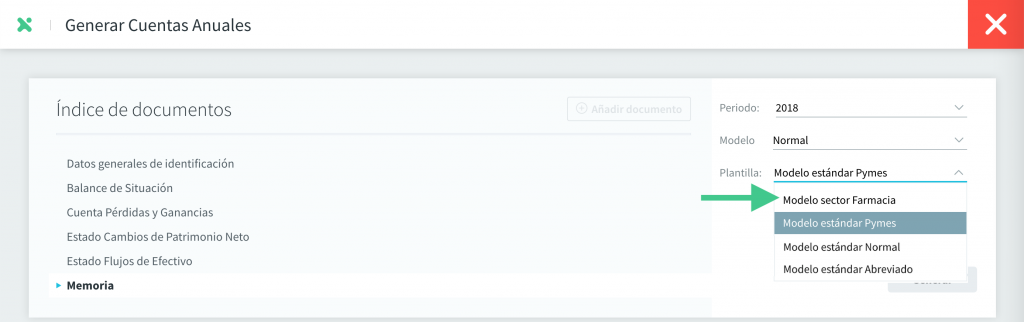
En la parte de abajo de la pantalla veremos 3 botones: 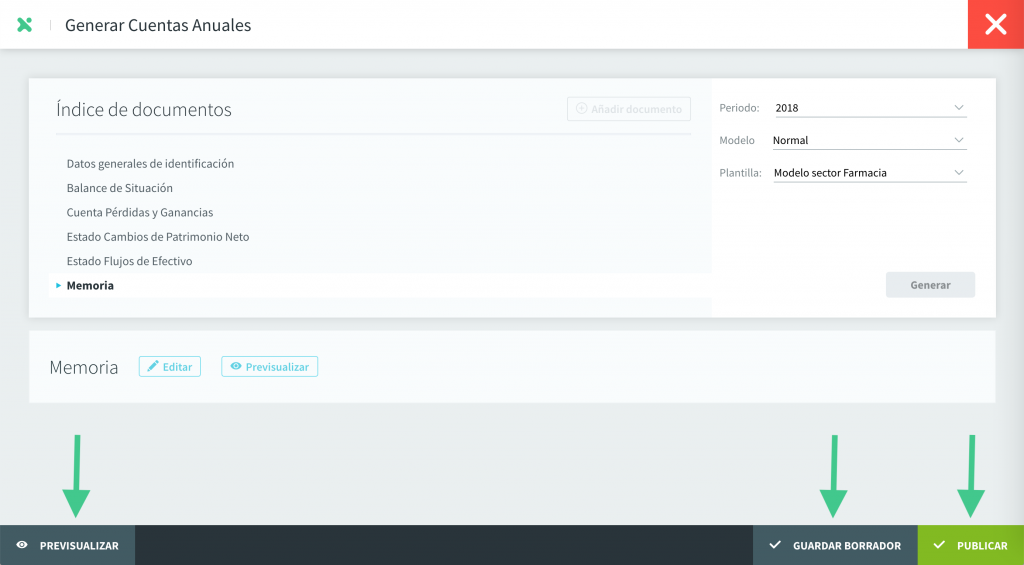
Desde la previsualización podremos imprimir o descargar el documento.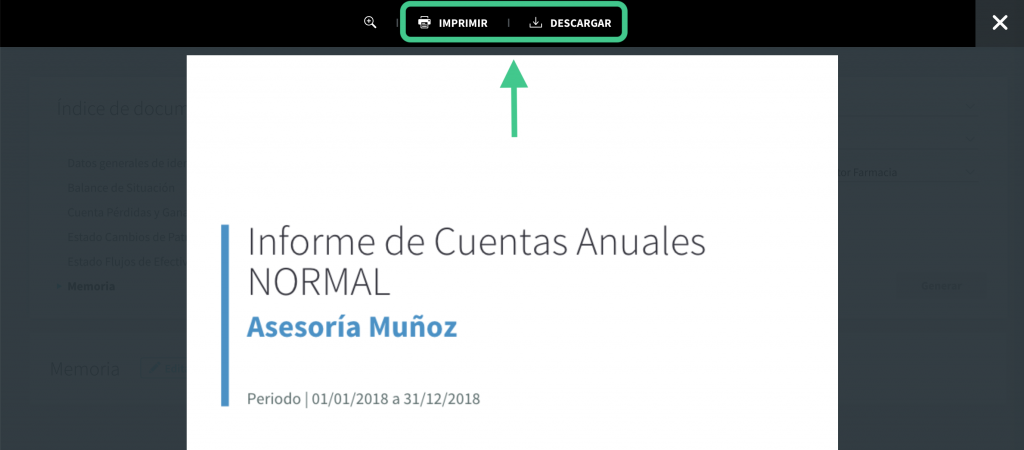
Si pulsamos en «GUARDAR BORRADOR» se guardarán las Cuentas Anuales y veremos el informe en el listado de IMPUESTOS Y OBLIGACIONES → CUENTAS ANUALES.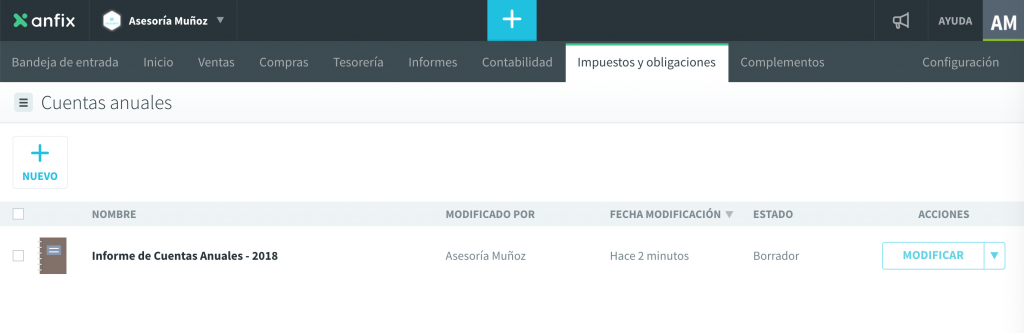
Una vez tengamos completas Cuentas Anuales, podemos publicarlas.
Indicaremos la fecha de publicación. Además podemos descargarnos un fichero para el registro mercantil (un documento zip que contiene los ficheros en el formato adecuado para su registro), y también enviar el informe por e-mail (se enviará un pdf que contiene todos los documentos).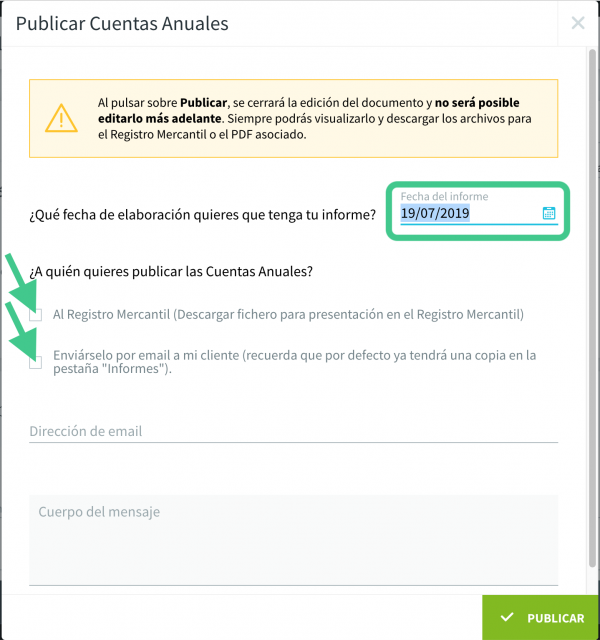
Pulsando en «PUBLICAR» se grabará la fecha y el informe quedará en estado de «Listo para presentar». Lo veremos volviendo al listado de IMPUESTOS Y OBLIGACIONES → CUENTAS ANUALES.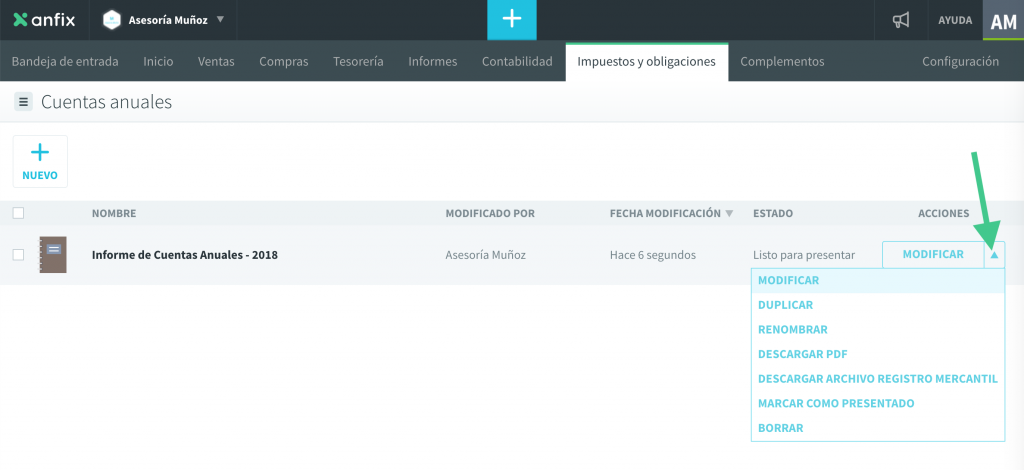
Desde ahí, podremos modificar, duplicar o renombrar el informe. Pulsando en «DESCARGAR PDF» se descargará un documento pdf que contendrá todos los apartados del informe. Pulsando en «DESCARGAR ARCHIVO REGISTRO MERCANTIL» se descargará un documento zip que contiene los ficheros en el formato adecuado para su registro. También podremos marcar el informe como presentado (lo que modificará el texto de la columna «ESTADO») o bien borrarlo.

